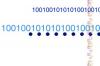ฮาร์ดไดรฟ์อยู่ที่ไหนบนแล็ปท็อป?
ฮาร์ดไดรฟ์เป็นอุปกรณ์เก็บข้อมูลที่คอมพิวเตอร์ของคุณบันทึกไฟล์โปรแกรม ฮาร์ดไดรฟ์ของแล็ปท็อปไม่เหมือนกันทั้งหมด ฮาร์ดไดรฟ์สามารถมีความจุได้หลากหลาย และตัวฮาร์ดไดรฟ์เองก็สามารถติดตั้งในตำแหน่งต่างๆ รอบคอมพิวเตอร์ได้ ขึ้นอยู่กับรุ่นของแล็ปท็อป หากคุณต้องการถอดเปลี่ยนฮาร์ดไดรฟ์ของแล็ปท็อป สิ่งสำคัญคือต้องทราบว่าสามารถวางไดรฟ์ไว้ที่ใดภายในเครื่อง
ฮาร์ดไดรฟ์แบบติดตั้งด้านล่าง

ฮาร์ดไดรฟ์
ที่แรกในการค้นหาฮาร์ดไดรฟ์คือใต้แล็ปท็อป พลิกแล็ปท็อปกลับด้านแล้วมองหาสัญลักษณ์ฮาร์ดไดรฟ์เล็กๆ ที่จะสลักอยู่ในเคสของแล็ปท็อปเพื่อแสดงตำแหน่งของเครื่อง สำหรับฮาร์ดไดรฟ์ในตัวเหล่านี้ คุณจะต้องคลายเกลียวฝาครอบพลาสติกด้วยไดรเวอร์สกรูหัวแฉกขนาดเล็ก เพื่อแสดงฮาร์ดไดรฟ์ของระบบ
วิดีโอประจำวันนี้
ฮาร์ดไดรฟ์ด้านหน้า

ฮาร์ดไดรฟ์ด้านหน้า
อีกสถานที่หนึ่งซึ่งมีแล็ปท็อปหลายรุ่นติดตั้งฮาร์ดไดรฟ์ไว้ด้านหน้าเครื่องโดยตรง พลิกแล็ปท็อปและค้นหาด้านหน้าของคอมพิวเตอร์ จะมีฝาพลาสติกที่คุณสามารถเลื่อนออกจากที่ ขึ้นอยู่กับรุ่นของโน้ตบุ๊ก ฝาครอบอาจถูกขันโดยที่สกรูหัวแฉกที่คุณต้องถอดออกก่อน หลังจากถอดฝาครอบพลาสติกออก ให้หาแถบดึงแบบบางบนฮาร์ดไดรฟ์และค่อยๆ ดึงไดรฟ์ไปข้างหน้า หากคุณต้องการถอดออก ตรวจสอบให้แน่ใจว่าด้านใดหงายขึ้น เนื่องจากคุณจะต้องติดตั้งไดรฟ์ใหม่ในตำแหน่งเดิม มิฉะนั้นจะไม่สามารถทำงานได้อย่างถูกต้อง
ฮาร์ดไดรฟ์แบบติดตั้งด้านข้าง

ฮาร์ดไดรฟ์ด้านข้าง
ฮาร์ดไดรฟ์ประเภททั่วไปที่สุดคือฮาร์ดไดรฟ์แบบสไลด์ติดตั้งด้านข้าง ซึ่งแล็ปท็อปใหม่ส่วนใหญ่ใช้ ที่ด้านขวาหรือด้านซ้ายของแล็ปท็อป โดยทั่วไปแล้วจะอยู่ตรงข้ามกับไดรฟ์ซีดี จะมีส่วนตัดเล็กๆ ของเคสแล็ปท็อปที่สามารถเลื่อนออกจากด้านข้างของคอมพิวเตอร์ได้ นี่คือฮาร์ดไดรฟ์สำหรับแล็ปท็อป อาจมีสกรูหนึ่งหรือสองตัวที่ยึดฮาร์ดไดรฟ์ประเภทนี้ไว้ อย่างไรก็ตาม ฮาร์ดไดรฟ์ด้านข้างของบางรุ่นจะมีอยู่ในตัวเองและเชื่อมต่อกับส่วนพลาสติกของเปลือกนอกของแล็ปท็อป
ตำแหน่งฮาร์ดไดรฟ์บนระบบปฏิบัติการ
คนส่วนใหญ่เคยได้ยินเกี่ยวกับฮาร์ดไดรฟ์และอาจรู้ว่าหน้าตาเป็นอย่างไร อย่างไรก็ตาม หลายคนไม่ทราบว่าฮาร์ดไดรฟ์ปรากฏที่ใดในระบบปฏิบัติการของคอมพิวเตอร์ หากต้องการค้นหาหรือบันทึกไฟล์ลงในฮาร์ดไดรฟ์ของคอมพิวเตอร์ ให้คลิกที่ "เริ่ม" จากนั้นคลิก "คอมพิวเตอร์ของฉัน" และสุดท้ายดับเบิลคลิกที่ "C" คอมพิวเตอร์บางเครื่องอาจมีไดรฟ์มากกว่าหนึ่งตัวในหัวข้อ "คอมพิวเตอร์ของฉัน" ในกรณีนี้ ไดรฟ์ทั้งสองนั้นจะถูกบันทึกไว้ในฮาร์ดไดรฟ์ของแล็ปท็อป ขับ. ไดรฟ์ใดๆ ที่อยู่ในหัวข้อ "Hard Drive Disk" จะถูกเก็บไว้ในฮาร์ดไดรฟ์ของแล็ปท็อป
ฮาร์ดไดรฟ์ภายนอก
นอกจากฮาร์ดไดรฟ์ในตัวที่แล็ปท็อปทุกเครื่องมีแล้ว ยังมีฮาร์ดไดรฟ์ภายนอกที่สามารถซื้อแยกต่างหากเพื่อเพิ่มความจุในการจัดเก็บของคอมพิวเตอร์ โดยปกติ ฮาร์ดไดรฟ์ภายนอกจะต่อเข้ากับคอมพิวเตอร์ผ่านพอร์ต USB ที่ด้านหลัง หรือบางครั้งที่ด้านข้างของแล็ปท็อป ในการเข้าถึงฮาร์ดไดรฟ์ภายนอกผ่านระบบปฏิบัติการของคอมพิวเตอร์ ให้ไปที่ "คอมพิวเตอร์ของฉัน" จากนั้นคลิกที่ไดรฟ์ ที่ระบุว่า "ถอดได้" จะมีตัวอักษรที่ติดป้ายชื่อไดรฟ์ แต่สิ่งนี้สามารถเปลี่ยนแปลงได้ขึ้นอยู่กับรุ่นของ แล็ปท็อป. ตัวอย่างเช่น แล็ปท็อปเครื่องหนึ่งอาจพูดว่า "Removable E: Drive" และอีกเครื่องอาจพูดว่า "Removable F: Drive;" นี่เป็นเพียงวิธีที่แตกต่างกันสำหรับคอมพิวเตอร์เพื่อแสดงว่าไดรฟ์หน่วยความจำภายนอกเชื่อมต่อกับ แล็ปท็อป.